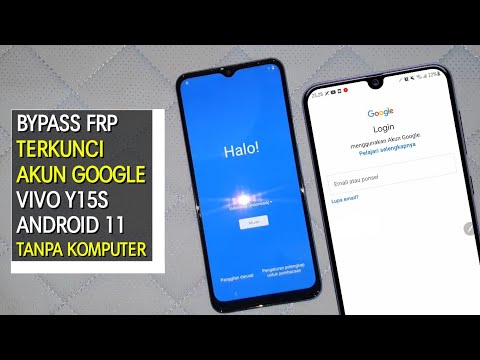Artikel wikiHow ini akan mengajarkan kepada Anda cara mengganti keyboard Android dari bahasa saat ini ke bahasa Korea.
Langkah

Langkah 1. Buka aplikasi yang memungkinkan Anda mengetik
Ini bisa berupa aplikasi apa pun yang menggunakan keyboard, seperti Pesan, widget Google, atau Chrome.

Langkah 2. Ketuk area pengetikan
Ini akan membuka keyboard.

Langkah 3. Ketuk ikon pengaturan keyboard
Ini biasanya ikon roda gigi di dekat bagian bawah keyboard. Sebuah menu akan muncul.
Jika Anda tidak melihat roda gigi, Anda mungkin harus menekan lama tombol yang berbeda untuk memunculkannya. Misalnya, jika Anda menggunakan Gboard, ketuk dan tahan koma untuk membuka tombol tambahan, lalu ketuk roda gigi

Langkah 4. Ketuk Bahasa
Ini akan membuka pengaturan bahasa keyboard dan daftar keyboard yang terpasang.

Langkah 5. Ketuk TAMBAHKAN KEYBOARD
Tombol ini berada di bagian bawah layar. Daftar bahasa yang tersedia akan muncul.

Langkah 6. Gulir ke bawah dan ketuk Korea
Daftar tata letak akan muncul.

Langkah 7. Pilih tata letak yang Anda inginkan
Geser ke kiri melintasi opsi di bagian atas layar, lalu ketuk salah satu yang ingin Anda gunakan.

Langkah 8. Ketuk SELESAI
Tombol ini berada di pojok kanan bawah layar. Keyboard sekarang ditambahkan ke daftar keyboard yang terpasang.

Langkah 9. Buka keyboard lagi
Kembali ke aplikasi yang Anda gunakan dan ketuk area pengetikan untuk melakukannya.

Langkah 10. Ketuk dan tahan tombol globe
Itu ada di baris bawah kunci. Daftar keyboard yang terpasang akan muncul.

Langkah 11. Ketuk Korea
Keyboard sekarang beralih ke bahasa Korea.